Problema de não carregamento do Dell XPS 13 e XPS 13 Plus, como corrigir?
Miscelânea / / April 29, 2023
Se você está tendo um problema com seu laptop Dell XPS 13 ou XPS 13 Plus não carregando, você não está sozinho. Este é um problema comum com ambos os modelos de laptop Dell. Felizmente, existem algumas maneiras diferentes de corrigir esse problema. Neste artigo, forneceremos as etapas para corrigir um problema de não carregamento do Dell XPS 13 ou XPS 13 Plus. Portanto, se o seu laptop não estiver carregando, continue lendo para encontrar a solução.
Leia também
Problema de não carregamento do Dell XPS 13 e XPS 13 Plus, como corrigir?
Dell XPS 13/13 Plus não liga, como corrigir?

Conteúdo da página
- Por que o Dell XPS 13 / XPS 13 Plus não está carregando?
-
Consertar Dell XPS 13 / XPS 13 Plus não está carregando
- 1. Verifique a fonte de alimentação
- 2. Verifique a porta de carregamento
- 3. Execute o solucionador de problemas integrado
- Atualize seu driver de bateria
- Execute uma restauração do sistema
-
perguntas frequentes
- Qual é o problema do Dell XPS 13 / XPS 13 Plus não carregar?
- Como posso corrigir o problema de não carregamento do Dell XPS 13 / XPS 13 Plus?
- O que devo fazer se tiver uma bateria ou placa-mãe com defeito no meu Dell XPS 13 ou 13 Plus?
- Palavras Finais
Por que o Dell XPS 13 / XPS 13 Plus não está carregando?
Não é incomum que os proprietários de laptops tenham problemas de carregamento com o Dell XPS 13 / XPS 13 Plus. Seja uma falha repentina de energia ou um processo lento de carregamento da bateria, existem vários motivos possíveis pelos quais seu laptop pode não estar carregando.
Aqui está uma lista de possíveis causas pelas quais seu Dell XPS 13 ou XPS 13 Plus não está carregando:
- Problemas de bateria: A bateria do seu laptop pode causar um problema de carregamento.
- Problemas do carregador: Se o carregador não estiver funcionando corretamente, o laptop não poderá carregar.
- Problemas de software: Se o laptop não estiver carregando, pode haver um problema de software.
- Problemas com a placa-mãe: Em alguns casos, o problema pode estar relacionado à placa-mãe. Você pode até ter que substituir a placa-mãe.
Consertar Dell XPS 13 / XPS 13 Plus não está carregando
Felizmente, existem várias etapas que você pode seguir para carregar seu laptop novamente. Discutiremos as soluções mais eficazes neste artigo. Acompanhe.
1. Verifique a fonte de alimentação
Se o seu laptop Dell XPS 13 ou XPS 13 Plus não estiver carregando, pode ser devido a um problema na fonte de alimentação. Pode ser que sua fonte de alimentação esteja com defeito ou que a fonte de alimentação não esteja fornecendo energia suficiente para o seu laptop. Aqui está o que você precisa fazer:
Anúncios
Primeiro, certifique-se de que o adaptador CA esteja conectado firmemente ao seu laptop e à tomada de parede. Além disso, verifique o cabo de alimentação para garantir que não esteja desgastado ou danificado. Se o adaptador CA ou o cabo de alimentação parecer danificado, substitua-o por um novo.
Depois de verificar e/ou substituir a fonte de alimentação, conecte o adaptador CA ao laptop e à tomada de parede. Se o laptop ainda não carregar, você pode verificar a porta de carregamento.
2. Verifique a porta de carregamento
É importante verificar a porta de carregamento para garantir que não esteja danificada ou bloqueada.
Primeiro, verifique a porta de carregamento para garantir que não haja danos visíveis. Se a porta estiver correta, verifique o cabo e o adaptador de energia para garantir que estejam conectados com segurança. Se eles estiverem conectados corretamente, o problema pode estar relacionado à própria porta.
Se a porta parecer danificada, é provável que ela tenha entrado em curto e precise ser substituída. Você deve procurar ajuda profissional para isso, pois a substituição da porta pode ser difícil e demorada.
Se a porta não parecer danificada, verifique se há sujeira, poeira ou detritos que possam estar bloqueando a porta. Isso pode ser feito examinando cuidadosamente a porta e limpando-a com um pano macio. Certifique-se de usar um pano seco, pois panos úmidos podem causar danos à porta.
Assim que a porta estiver limpa, conecte o cabo de alimentação e seu Dell XPS 13 ou 13 Plus deve começar a carregar novamente.
3. Execute o solucionador de problemas integrado
Se o seu laptop Dell XPS 13 ou XPS 13 Plus ainda não estiver carregando, uma das melhores maneiras de solucionar o problema é usar o solucionador de problemas de energia integrado. Este é um processo simples que pode ajudar a identificar e corrigir uma variedade de problemas, desde problemas de driver até problemas de hardware. Veja como executar o solucionador de problemas integrado para seu Dell XPS 13 ou XPS 13 Plus.
- aperte o Tecla do Windows + X para abrir o menu Usuário avançado e selecione "Painel de controle" da lista.
- No Painel de Controle, vá para o “Hardware e som” categoria e clique em “Solução de problemas.”
- Na janela Solução de problemas, selecione "Poder" na lista de opções e clique em "Próximo."
- A solução de problemas executará uma verificação automática para identificar possíveis problemas com a fonte de alimentação do laptop.
- Siga as instruções do solucionador de problemas para corrigir quaisquer problemas encontrados. Isso pode incluir atualização de drivers, reconfiguração de configurações ou substituição de componentes de hardware.
- Depois que a solução de problemas terminar, reinicie o laptop para aplicar as alterações e verifique se o problema de carregamento foi resolvido.
Atualize seu driver de bateria
Anúncio
Para garantir que seu laptop esteja sempre funcionando com software atualizado, é importante atualizar o driver da bateria. Atualizar o driver da bateria é simples e pode ser feito em apenas algumas etapas:
- aperte o Tecla do Windows + X para abrir o Menu de usuário avançado e selecione "Gerenciador de Dispositivos" da lista.
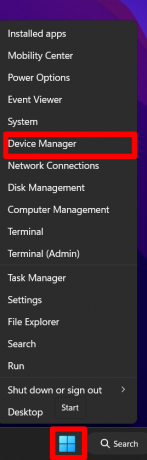
- uma vez em Gerenciador de Dispositivos, Expandir o baterias seção. Aqui, você verá uma lista das baterias do seu dispositivo.
- Selecione o driver apropriado e clique com o botão direito nele.
- No menu, clique em Atualize o driver.

- Na janela seguinte, clique em “Pesquisar drivers automaticamente.”

- Assim que o driver for encontrado, o Windows o instalará automaticamente.
-
Reiniciar seu computador.

- Depois que seu PC for reiniciado, verifique se ele está carregando corretamente.
Execute uma restauração do sistema
Se você ainda estiver tendo problemas com o laptop Dell XPS 13 ou XPS 13 Plus não carregando, talvez seja necessário executar uma restauração do sistema. Uma restauração do sistema pode ajudá-lo a corrigir quaisquer problemas relacionados ao software e pode ajudar a restaurar seu laptop de volta ao seu estado original.
A restauração do sistema é um recurso integrado ao sistema operacional Windows e foi desenvolvido para ajudá-lo a restaurar o computador a um ponto anterior no tempo. Isso pode ser útil para solucionar problemas ou recuperar seu sistema após um grande problema de software ou hardware. Veja como executar uma restauração do sistema:
- Abra o assistente de restauração do sistema. Para fazer isso, você pode digitar “restauração do sistema” na barra de pesquisa ou abra o Painel de controle e vá para Sistema e Segurança > Sistema > Proteção do sistema.
- Clique em Abrir Restauração do sistema.

- Clique Próximo. Isso abrirá uma lista de pontos de restauração disponíveis. Esses pontos de restauração são criados sempre que você faz uma alteração importante no computador, como a instalação de um novo aplicativo ou driver.

- Selecione seu ponto de restauração preferido e clique Próximo.

- Clique Terminar para concluir a restauração do sistema.

- Aguarde a conclusão do processo. Dependendo do tamanho da restauração, isso pode levar algum tempo.
Quando a restauração do sistema estiver concluída, tente conectar para ver se o problema de carregamento foi resolvido. Caso contrário, talvez seja necessário entrar em contato com o suporte técnico da Dell para obter mais assistência.
perguntas frequentes
Qual é o problema do Dell XPS 13 / XPS 13 Plus não carregar?
O problema é que o laptop não carrega quando conectado a uma tomada CA. Isso pode ser devido a um adaptador de energia com defeito ou a uma porta de energia com defeito no laptop.
Como posso corrigir o problema de não carregamento do Dell XPS 13 / XPS 13 Plus?
Para corrigir o problema, verifique o adaptador de energia e certifique-se de que ele esteja conectado com segurança à tomada. Você também deve verificar a porta de alimentação do laptop e garantir que esteja livre de detritos ou poeira. Você também pode tentar atualizar os drivers da bateria ou até mesmo reiniciar o seu PC.
O que devo fazer se tiver uma bateria ou placa-mãe com defeito no meu Dell XPS 13 ou 13 Plus?
Você deve entrar em contato com o suporte técnico da Dell se tiver uma bateria ou placa-mãe com defeito. Eles poderão diagnosticar o problema e fornecer as melhores opções para reparo ou substituição.
Palavras Finais
O Dell XPS 13 / XPS 13 Plus podem ser laptops poderosos com ótimos recursos, mas são propensos a certos problemas de carregamento. Felizmente, existem várias etapas que você pode seguir para ajudar a corrigir esses problemas. Verificando o adaptador de energia, atualizando os drivers da bateria e executando uma restauração do sistema, você pode carregar seu laptop Dell novamente rapidamente. Basta seguir todas as etapas com atenção e, se o problema persistir, entre em contato com o atendimento ao cliente da Dell para obter assistência se o problema persistir.



